Windows 7 میں BitLocker کی فعالیت نے کئی صارفین کے لئے ڈیٹا کی حفاظت کا ایک موثر ذریعہ فراہم کیا ہے۔ بعض اوقات، صارفین کو BitLocker کو غیر فعال کرنے کی ضرورت پیش آتی ہے، مثلاً جب وہ کسی نئے سسٹم میں منتقل ہونا چاہتے ہیں یا ڈرائیو کو دوسری صورت میں استعمال کرنا چاہتے ہیں۔
اس مضمون میں ہم وضاحت کریں گے کہ آپ Windows 7 میں BitLocker کو کس طرح ہٹا سکتے ہیں۔ یہ مراحل آپ کی مدد کریں گے کہ آپ با آسانی اور موثر طریقے سے اپنی ڈرائیو کی انکرپشن کو ختم کر سکیں۔
Windows 7 میں BitLocker کو ہٹانے کے طریقے
اگر آپ Windows 7 میں BitLocker کو ہٹانا چاہتے ہیں، تو آپ سہی جگہ پر آئے ہیں۔ BitLocker ایک طاقتور سیکیورٹی فیچر ہے جو آپ کے ڈرائیو کو محفوظ رکھنے میں مدد کرتا ہے، لیکن بعض اوقات آپ کو اسے ہٹانے کی ضرورت پڑ سکتی ہے۔ چلیں دیکھتے ہیں کہ یہ کیسے کیا جا سکتا ہے:
BitLocker کو ہٹانے کے مراحل
- کنٹرول پینل کھولیں: سب سے پہلے، اپنے کمپیوٹر پر Control Panel کھولیں۔ آپ اسے Start مینو سے تلاش کر سکتے ہیں۔
- System and Security میں جائیں: Control Panel میں، "System and Security" کے آپشن پر کلک کریں۔
- BitLocker Drive Encryption کو منتخب کریں: اس کے بعد "BitLocker Drive Encryption" کو تلاش کرکے اس پر کلک کریں۔
- ڈسک کا انتخاب کریں: آپ جس ڈرائیو سے BitLocker ہٹانا چاہتے ہیں، اس کے سامنے "Turn Off BitLocker" پر کلک کریں۔
- تصدیق کریں: آپ سے تصدیق کے لئے پوچھا جائے گا۔ تصدیق کے لئے "Yes" پر کلک کریں۔
- انکرپشن کی پروسیس مکمل ہونے کا انتظار کریں: BitLocker کی ہٹائی جانے والی پراسیس میں کچھ وقت لگ سکتا ہے۔ اس وقت صبر کریں جب تک کہ یہ مکمل نہ ہو جائے۔
جب یہ پروسیس مکمل ہو جائے تو آپ کی ڈرائیو اب بلاک نہیں ہوگی اور آپ اسے آزادانہ طور پر استعمال کر سکتے ہیں۔
اہم نوٹس:
- یاد رکھیں کہ BitLocker کو ہٹانے کے بعد آپ کی ڈرائیو کی سیکیورٹی کم ہو جائے گی۔
- پیشگی اپنے اہم ڈیٹا کا بیک اپ لینا نہ بھولیں، تاکہ کوئی حادثاتی نقصان نہ ہو۔
- اگر آپ کی ڈرائیو میں اہم معلومات ہیں، تو ہٹانے کا فیصلہ کرنے سے پہلے اچھی طرح سوچیں۔
اگر آپ کو کسی قسم کی دقت پیش آ رہی ہے، تو ہمیشہ 《مایکروسافٹ کی سرکاری ویب سائٹ》 پر جا کر مدد حاصل کر سکتے ہیں یا ٹیکنیکل سپورٹ سے رابطہ کر سکتے ہیں۔
نتیجہ
BitLocker کو ہٹانا ایک سیدھا عمل ہے، بس آپ کو درست طریقہ کار پر عمل کرنے کی ضرورت ہے۔ یہ حفاظتی فیچر آپ کے ڈیٹا کو محفوظ رکھنے میں مدد کرتا ہے، لہذا اگر آپ ہٹانے جا رہے ہیں تو اپنی ضروریات کو ذہن میں رکھیں۔
یہ بھی پڑھیں: Xilica Tablet کے استعمال اور مضر اثرات
مددگار اوزار جو آپ کو ضرورت ہو سکتی ہیں
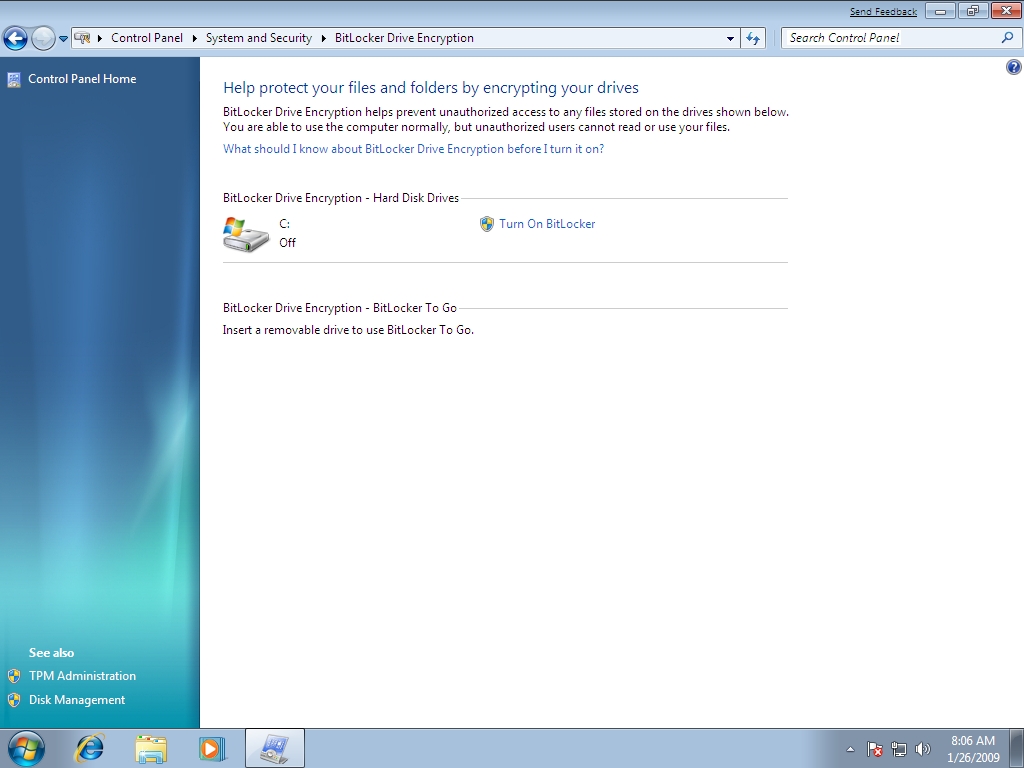
جب آپ Windows 7 میں BitLocker کو ہٹانے کی کوشش کرتے ہیں، تو کچھ خاص مددگار اوزار اور وسائل آپ کی مدد کر سکتے ہیں۔ ان میں سے کچھ یہ ہیں:
- Windows 7 کا BitLocker: یہ آپ کو ڈرائیوجات کی تحفظ کی خصوصیات فراہم کرتا ہے۔
- USB ڈرائیو: اگر آپ نے BitLocker کو USB ڈرائیو کے ذریعے فعال کیا ہے تو آپ کو اس کا استعمال کرنا پڑے گا۔
- BitLocker Recovery Key: اگر آپ نے اپنی ڈرائیو کو محفوظ کرنے کے دوران ایک ریڈکوری کی فراہم کی تھی، تو اس کی ضرورت ہوگی۔
- ٹرمینل / کمانڈ پرامپٹ: مشکل میں پڑنے کی صورت میں، کمانڈ پرامپٹ آپ کو BitLocker کو ہٹانے کے لئے کمانڈز چلانے کی اجازت دے سکتا ہے۔
ان اوزار کے علاوہ، یہاں کچھ اضافی ٹولز بھی ہیں جو آپ کی مدد کر سکتے ہیں:
- سافٹ ویئر ٹولز: کچھ سافٹ ویئر ٹولز، جیسے کہ MiniTool Partition Wizard یا EaseUS Partition Master، آپ کو ڈرائیوز کے ساتھ کام کرنے میں مدد کر سکتے ہیں۔
- دستاویزات: Microsoft کی ویب سائٹ پر موجود دستاویزات اور ہدایت نامے آپ کو عمل میں رہنمائی فراہم کر سکتے ہیں۔
- فورمز اور کمیونٹی: آن لائن فورمز جیسے کہ Microsoft Community، جہاں آپ دوسرے صارفین سے مدد طلب کر سکتے ہیں۔
یاد رکھیں کہ BitLocker کو ہٹانے کا عمل حساس ہے، لہذا یہ بہت اہم ہے کہ آپ ان اوزاروں کا صحیح استعمال کریں۔ اگر آپ کو کسی بھی قسم کی مشکل پیش آتی ہے، تو ہمیشہ مدد طلب کرنے میں ہچکچائیں مت۔
آخر میں، جب آپ BitLocker کو ہٹانے کا فیصلہ کرتے ہیں تو یہ سوچنا ضروری ہے کہ آپ کی معلومات کی حفاظت کیسی ہو گی۔ اگر آپ نے پاس ورڈ یا کلیدی معلومات کھو دی ہیں تو مزید معلومات کے لیے Microsoft کی مدد حاصل کریں۔ یہ جانتے ہوئے کہ آپ اکیلے نہیں ہیں، آپ کو یہ عمل زیادہ آسان لگے گا!
یہ بھی پڑھیں: How Many M in 1 Km in Urdu
مسائل اور ان کے حل
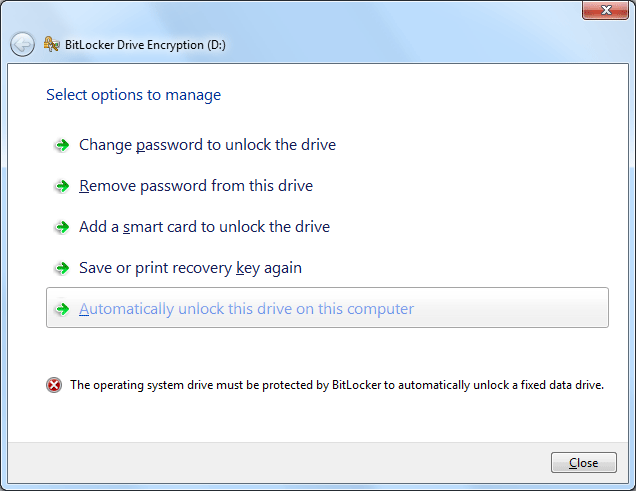
جب آپ *Windows 7 میں BitLocker کو ہٹانے کی کوشش کرتے ہیں، تو آپ کو مختلف مسائل کا سامنا ہو سکتا ہے۔ یہاں ہم کچھ عام مسائل اور ان کے ممکنہ حل پیش کر رہے ہیں تاکہ آپ کا یہ عمل آسان ہو سکے۔
مسلہ 1: BitLocker انلاک نہ ہو رہا
اگر آپ کو BitLocker انلاک کرنے میں مشکل ہو رہی ہے، تو ممکن ہے کہ آپ نے غلط پاس ورڈ یا ریکوری کی چابی درج کی ہو۔
- حل: درست پاس ورڈ یا ریکوری چابی دوبارہ درج کریں۔ اگر آپ کو یاد نہیں آ رہا ہے، تو اپنی ریکوری کی معلومات چیک کریں جو آپ نے ماضی میں محفوظ کی تھی۔
مسلہ 2: BitLocker ہٹاتے وقت ایرر میسج آ رہا ہے
جب آپ BitLocker کو ہٹانے کی کوشش کرتے ہیں تو کچھ صارفین کو ایرر میسجز کا سامنا کرنا پڑتا ہے، جیسے "The operation failed" یا "Unable to remove BitLocker."
- حل: اس بات کو یقینی بنائیں کہ آپ کے پاس انتظامی حقوق ہیں۔ اپنے اکاؤنٹ کو ایڈمنسٹریٹر کے طور پر چلائیں اور دوبارہ کوشش کریں۔
مسلہ 3: ڈرائیو میں کچھ فائلیں لاک ہیں
اگر ڈرائیو میں موجود کچھ فائلیں لاک ہیں تو آپ BitLocker کو ہٹا نہیں پائیں گے۔
- حل: پہلے ان فائلوں کو غیر مقفل کریں یا ڈرائیو کا مواد چیک کریں کہ آیا کچھ فائلیں چل رہی ہیں۔ اگر کسی فائل کی وجہ سے یہ مسئلہ آ رہا ہے تو اسے بند کریں یا منتقل کریں۔
مسلہ 4: سسٹم فائلوں کا مسلہ
بعض اوقات، سسٹم فائلوں میں نقص کی وجہ سے BitLocker کو ہٹا پانا مشکل ہو جاتا ہے۔
- حل: System File Checker (SFC) ٹول کو استعمال کریں۔ کمانڈ پرامپٹ میں "sfc /scannow" درج کریں اور اپنے سسٹم کی فائلوں کو سکین کریں۔
یہ مسائل اور ان کے حل آپ کو BitLocker* کو ہٹانے میں مدد دے سکتے ہیں۔ اگر آپ کو ابھی بھی مشکلات کا سامنا ہے تو اپنے سسٹم کی تفصیلات کو مزید جانچنے کے لیے ماہرین سے رابطہ کریں۔
BitLocker ختم کرنے کے بعد کی بہتری
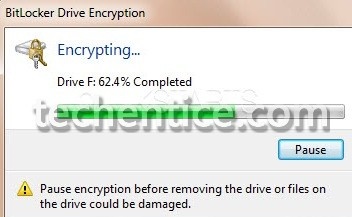
جب آپ اپنے Windows 7 میں BitLocker کو ختم کرتے ہیں، تو آپ کو کئی اقسام کی بہتریاں محسوس ہو سکتی ہیں۔ یہ بہتریاں آپ کی فائلز اور سسٹم کی کارکردگی پر مثبت اثر ڈال سکتی ہیں۔ آئیے دیکھتے ہیں کہ یہ بہتریاں کس طرح کی ہیں:
- کارکردگی میں اضافہ: BitLocker کے انکرپشن پروسیس کی وجہ سے کچھ سسٹم کے وسائل استعمال ہوتے ہیں۔ جب آپ BitLocker ختم کر دیتے ہیں، تو آپ کے سسٹم کی رفتار بڑھ جاتی ہے، خاص طور پر جب آپ بڑے فائلز یا ایپلیکیشنز کا استعمال کر رہے ہوں۔
- فائل کی بازیافت کی آسانی: انکرپٹڈ فائلز کی بازیافت کرتے وقت مشکل کا سامنا کرنا پڑ سکتا ہے۔ BitLocker ختم کرنے کے بعد، آپ اپنی فائلز تک بلا روک ٹوک رسائی حاصل کر سکتے ہیں۔
- کسی بھی وقت کی مرمت: اگر آپ کا سسٹم کسی وجہ سے کام نہ کررہا ہو، تو BitLocker کے بغیر آپ کے لئے مرمت کرنا آسان ہوجاتا ہے۔ اگر آپ کو کوئی ہارڈ ویئر کی تبدیلی یا دیگر مسائل کا سامنا ہو رہا ہو، تو بغیر انکرپشن کے مسائل کو حل کرنا زیادہ آسان ہوتا ہے۔
- ریموٹیبل ڈیوائسز کی رسائی: اگر آپ نے USB ڈرائیو یا دوسری ریموٹ ڈیوائسز کو BitLocker کے تحت انکرپٹ کیا ہوا تھا، تو ان تک رسائی حاصل کرنا اب آسان ہوگا۔ آپ انہیں بغیر کسی اضافی پیچیدگی کے استعمال کر سکتے ہیں۔
یہ بنیادی بہتریاں ہیں جو آپ کو BitLocker ہٹانے کے بعد تجربہ ہو سکتی ہیں۔ تاہم، یہ یاد رکھنا اہم ہے کہ سیکیورٹی کے تجربات کا ختم ہونا آپ کی معلومات کو خطرے میں بھی ڈال سکتا ہے۔ اس لئے اگر آپ کو فائلیں اور ڈیٹا محفوظ رکھنے کی ضرورت ہے، تو یقینی طور پر دیگر سیکیورٹی مواقعوں پر غور کریں۔
آخیر میں، BitLocker کو ہٹانا آپ کے سسٹم کی کارکردگی کو بڑھا سکتا ہے، مگر یہ سیکیورٹی کے لئے چیلنجز بھی پیش کر سکتا ہے۔ اس لئے اپنے فیصلوں میں محتاط رہیں اور اپنی ضروریات کے مطابق اقدامات کریں۔







